Перенос фотографий с iPod на компьютер/iPhone/iPad/iPod
Вам нужно перенести фотографии с iPod на ПК, iPhone, iPad или другой iPod? Это поможет вам всегда сохранять резервную копию ваших фотографий, а также обеспечит легкий доступ. Вы можете создать резервную копию всех ваших данных на одном устройстве. Это поможет вам сформировать объединенную библиотеку всех ваших коллекций фотографий, что позволит вам более полно их отсортировать. Итак, если вам нужно перенести фотографии с iPod на ПК, iPhone или iPad, как вы это сделаете? Есть простые способы сделать это. Иногда такие программные средства могут облегчить и ускорить работу. Вы можете переносить фотографии с iPod на компьютер без труда.
Инструкции по переносу с iPod на компьютер, с iPod Touch на iPhone и с iPod на iMac/Mac Book Pro (Air) подробно описаны ниже для каждого типа переноса. В первой показано, как перенести фотографии с iPad на ПК без использования дополнительного программного обеспечения. Второй показывает, как перенести фотографии с iPod Touch на iPhone с помощью DrFoneTool – передача по телефону (iOS). Также перечислены важные функции DrFoneTool – Phone Transfer (iOS). Наконец, шаги по переносу фотографий с iPod на Mac показаны с DrFoneTool – Диспетчер телефона (iOS). Легко учиться как перенести фотографии с iPod на компьютер из этой статьи.
- Часть 1. Как перенести фотографии с iPod на компьютер с помощью автозапуска
- Часть 2. Перенос фотографий с iPod Touch на iPhone с помощью DrFoneTool – Передача по телефону (iOS)
- Часть 3. Как перенести фотографии с iPod на iMac/Mac Book Pro (Air)
Часть 1. Как перенести фотографии с iPod на компьютер с помощью автозапуска
Этот метод использует встроенную функцию автозапуска в системе ПК. Вот шаги, которые вам нужно выполнить, чтобы импортировать фотографии с iPod.
Шаг 1 Подключите iPod к ПК
Сначала подключите iPod к компьютеру с помощью соединительного кабеля для док-станции iPod.

Шаг 2. Использование автозапуска
Теперь на вашем ПК откроется окно автозапуска. Будет три варианта — «Импортировать изображения и видео», «Загрузить изображения» и «Открыть устройство для просмотра новых файлов». Выберите первый вариант: «Импортировать изображения и видео».
Если опция Autoplay не появляется, вам нужно убедиться, что на вашем iPod включен режим диска. Для этого вам нужно открыть iTunes. В портативных устройствах вы увидите свой iPod. В сводном окне выберите «Включить использование диска‘ вариант. Теперь AutoPlay обнаружит его как диск, и он будет обнаружен и отображен. Фотографии с iPod touch легко копируются.

Шаг 3 Импорт фотографий с iPod на ПК
Далее выберитеИмпорт изображений и видеороликов‘ вариант. Ваш перевод скоро будет завершен.
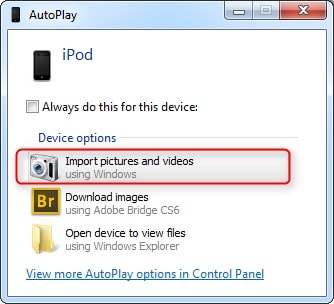
Часть 2. Перенос фотографий с iPod Touch на iPhone с помощью DrFoneTool – Передача по телефону (iOS)
DrFoneTool — Phone Transfer (iOS) — это инструмент, позволяющий передавать файлы с iPhone, iPad и iPod на другой. Он доступен как в про, так и в бесплатной версии. Вот несколько ключевых особенностей:

DrFoneTool – передача по телефону (iOS)
Перенос заметок с iPod Touch на iPhone в 1 клик!
- Легко переносите фотографии, видео, календари, контакты, сообщения и музыку с iPhone на Android.
- Включите перенос с HTC, Samsung, Nokia, Motorola и других на iPhone X/8/7S/7/6S/6 (Plus)/5s/5c/5/4S/4/3GS.
- Отлично работает с Apple, Samsung, HTC, LG, Sony, Google, HUAWEI, Motorola, ZTE, Nokia и другими смартфонами и планшетами.
- Полностью совместим с основными провайдерами, такими как AT&T, Verizon, Sprint и T-Mobile.
- Полностью совместим с последней версией iOS и Android 10.0.
- Полностью совместим с Windows 10 и Mac 10.8–10.15.
Ниже приведены шаги для передачи фотографий с iPod touch на iPhone:
Шаг 1 Загрузите и установите DrFoneTool – Передача по телефону (iOS) на свой компьютер. Подключите iPod Touch и iPhone, выберите «Передача по телефону» среди модулей. соответственно к ПК.

Шаг 2 Экспортируйте фотографии с iPod touch на iPhone. После того, как вы закончили выбирать фотографии на iPod touch, которые хотите передать, щелкните треугольник под значком «Start Transfer‘ вариант. Выберите экспорт на свой iPhone. Передача скоро будет завершена.
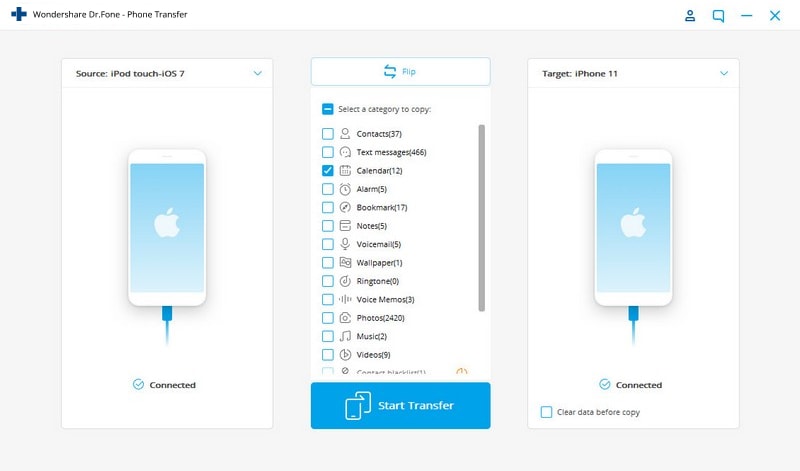
Шаг 3 Проверьте «Фотографии» и экспортируйте фотографии с iPod Touch на iPhone.

Вы можете найти фотографии на iPhone, которые взяты с iPod.
Видеоурок: как перенести фотографии с iPod touch на iPhone
Примечание. С помощью DrFoneTool – Передача по телефону (iOS) вы также можете аналогичным образом передавать файлы с iPod touch на iPad, с iPad на iPhone и наоборот. Между тем, легко научиться переносить фотографии с iPod touch на компьютер с помощью DrFoneTool – Phone Manager (iOS).

DrFoneTool – Диспетчер телефона (iOS)
Перенос музыки с компьютера на iPod/iPhone/iPad без iTunes
- Передавайте, управляйте, экспортируйте/импортируйте свою музыку, фотографии, видео, контакты, SMS, приложения и т. д.
- Резервное копирование музыки, фотографий, видео, контактов, SMS, приложений и т. Д. На компьютер и их восстановление легко.
- Передавайте музыку, фотографии, видео, контакты, сообщения и т. д. с одного смартфона на другой.
- Передача мультимедийных файлов между устройствами iOS и iTunes.
- Поддержка всех моделей iPhone, iPad и iPod touch с любыми версиями iOS.
Часть 3. Как перенести фотографии с iPod на iMac/Mac Book Pro (Air)
Вы также можете использовать свой iPod в режиме диска. Дисковый режим — один из самых простых в работе. Вы можете легко перенести музыку и фотографии с iPod на iMac/Mac Book Pro (Air).
Шаг 1 Включите режим диска
Во-первых, вам нужно установить исходный iPod в режим диска. Для этого вам нужно подключить iPod к вашему Mac. Затем откройте iTunes и выберите свой iPod в меню устройств. Затем выберите вкладку «Сводка». Затем перейдите в раздел параметров и нажмите «Включить использование диска».

Шаг 2. Откройте iPod на Mac
Вы сможете найти iPod на рабочем столе. Откройте его на своем Mac, и все ваши файлы будут отображаться там.

Шаг 3 Выберите фотографии
Выберите фотографии, которые вы хотите скопировать с iPod на Mac. Изображения будут находиться в папке с названием «Фотографии», но также могут храниться в другом месте. Найдите их и выберите.
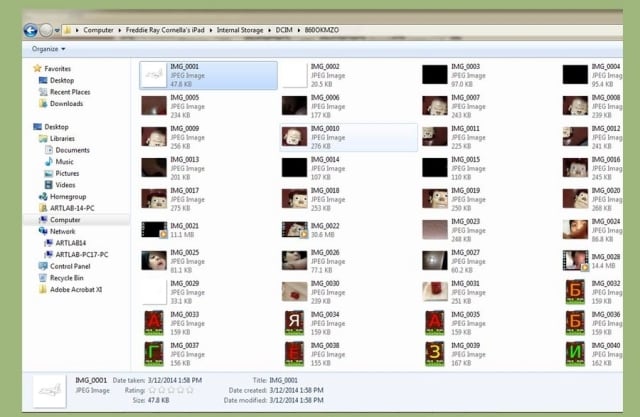
Шаг 4 Скопируйте изображения
Нажмите на файлы изображений, а затем нажмите Command и C, чтобы скопировать изображения. Найдите место или папку для хранения изображений, а затем нажмите Command и V на клавиатуре. Вы можете использовать Command и клавишу X, если хотите удалить изображения с iPod.

Шаг 5 Начинается передача
Копирование начнется и займет некоторое время, если вы передаете много изображений вместе. Вы можете отслеживать приблизительное оставшееся время, глядя на индикатор выполнения.
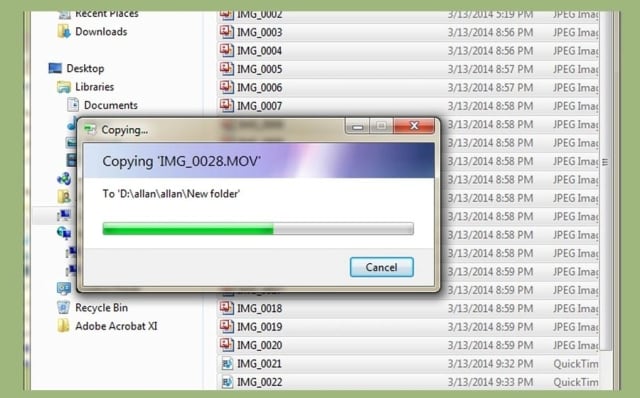
Шаг 6 Извлеките устройство
Теперь вам нужно извлечь свой iPod, чтобы сохранить ваши данные в безопасности, прежде чем отключать его от вашего Mac. Для этого нажмите правую кнопку мыши на значке iPod на рабочем столе и нажмите «Извлечь». Теперь можно вынуть USB-кабель.

Теперь передача прошла успешно.
Очень легко передавать файлы между различными устройствами. Такие инструменты, как Wondershare DrFoneTool – передача по телефону (iOS) сделать этот процесс легким и удобным. Вы можете использовать это для передачи файлов — будь то фотографии, видео, телепередачи, списки воспроизведения — с одного устройства на другое. Вы также можете перенести данные с устройства Apple на ПК с помощью DrFoneTool — Phone Manager (iOS) и наоборот. Поддерживаются все последние версии, поэтому совместимость не будет проблемой, вы можете легко копировать фотографии с iPod на ПК.
последние статьи

